Web 浏览器会记录我们访问过的所有页面,包括由于浏览器崩溃而被错误关闭或突然删除的页面地址。
要在 Edge 中重新打开已关闭的选项卡,您可以访问“选项卡”菜单下的“最近”选项卡,或从菜单栏访问浏览历史记录并重新打开页面。
在本指南中,我们分享了在 Edge 浏览器中重新打开最近关闭的选项卡的步骤。
在此页面上,您可以找到并跳转到:
使用“最近”选项卡重新打开已关闭的页面
Edge 浏览器有一个内置选项卡,用于显示最近的页面或选项卡列表。您可以访问“选项卡”菜单下的“最近”选项卡,然后选择要重新打开的所需页面。
- 在 iPhone 上启动 Edge 浏览器。
- 点击底部栏中的选项卡图标
 。
。
它将打开选项卡概述屏幕。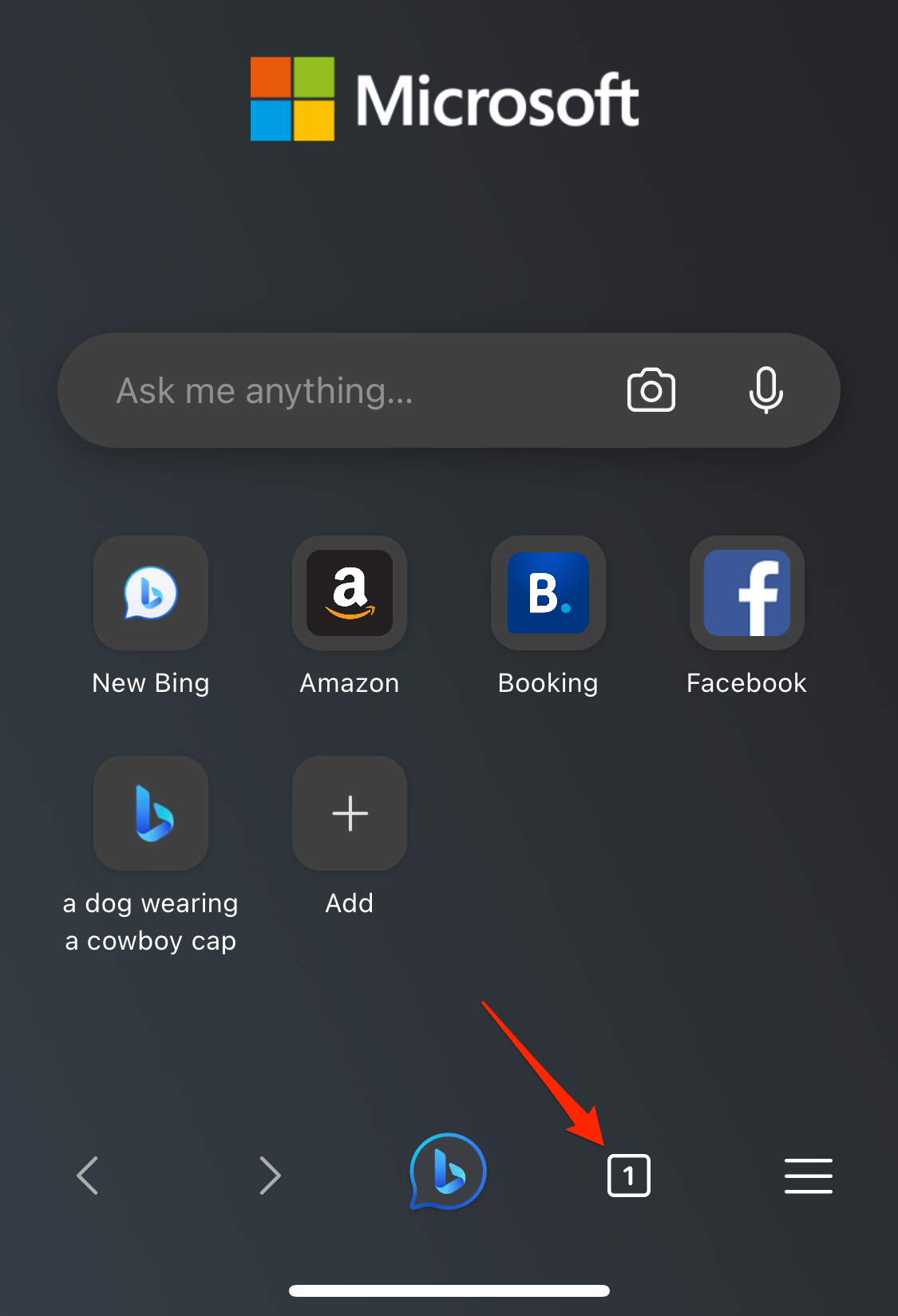
- 切换到“最近”选项卡。
它将显示最近打开和关闭的选项卡的列表。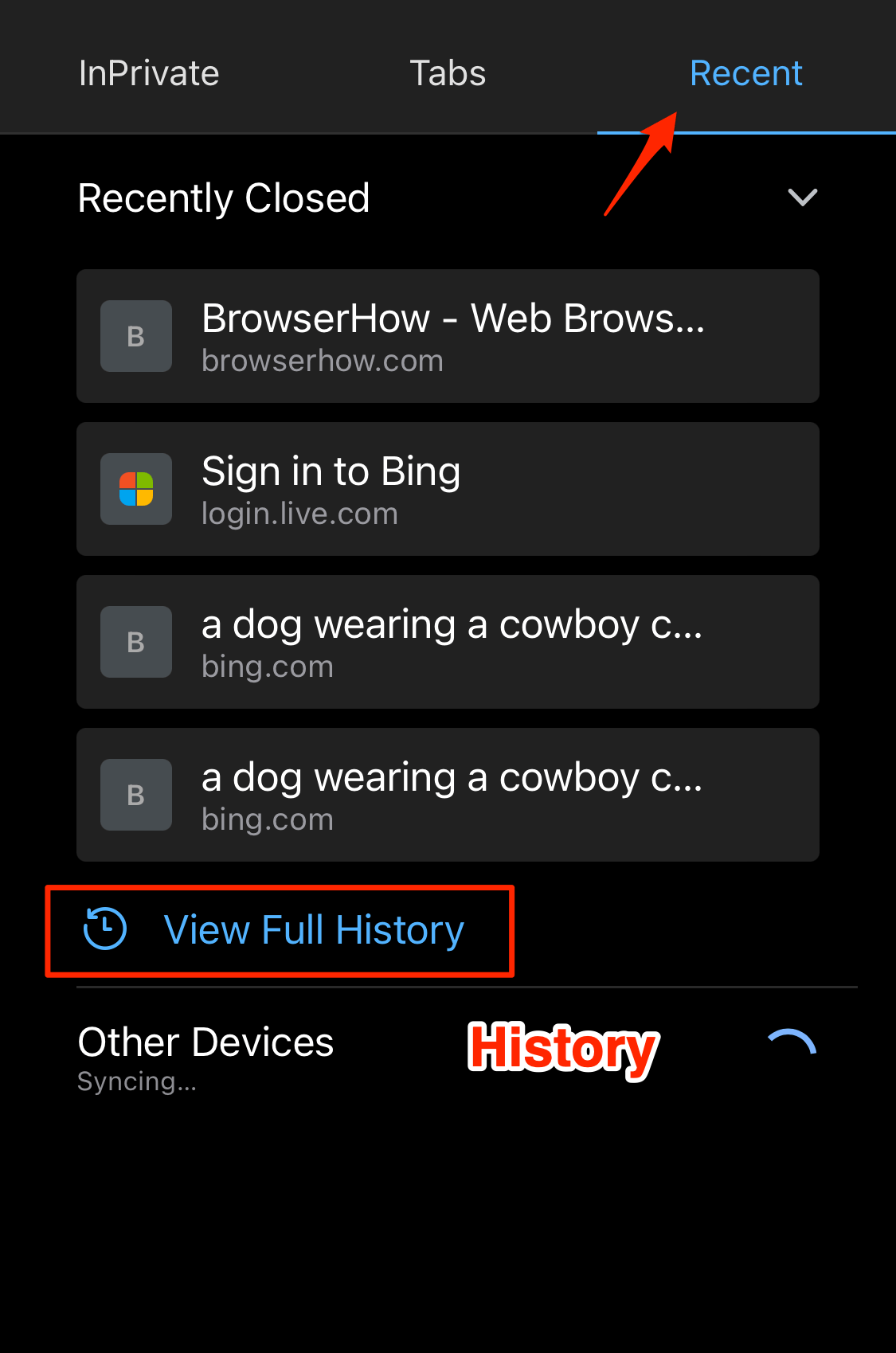
- 点击页面地址以重新打开。
所选页面将加载到浏览器选项卡中。
“最近”选项卡屏幕仅显示最近关闭的页面和受限的页面;但是,您可以点击 查看完整历史记录 选项来查看您的浏览历史记录。
从“历史记录”菜单重新打开“页面链接”
如果您过去可能关闭了任何选项卡或页面,则可以通过访问“历史记录”来检索这些关闭的选项卡。Edge 浏览器会记录所有访问的页面,直到我们清除它。
- 在 iPhone 上打开 Edge 浏览器。
- 点击“更多
 ”菜单,然后选择“历史记录”选项。
”菜单,然后选择“历史记录”选项。
它将显示访问过的站点列表。 - 找到该页面,然后点击以在浏览器选项卡中重新打开它。
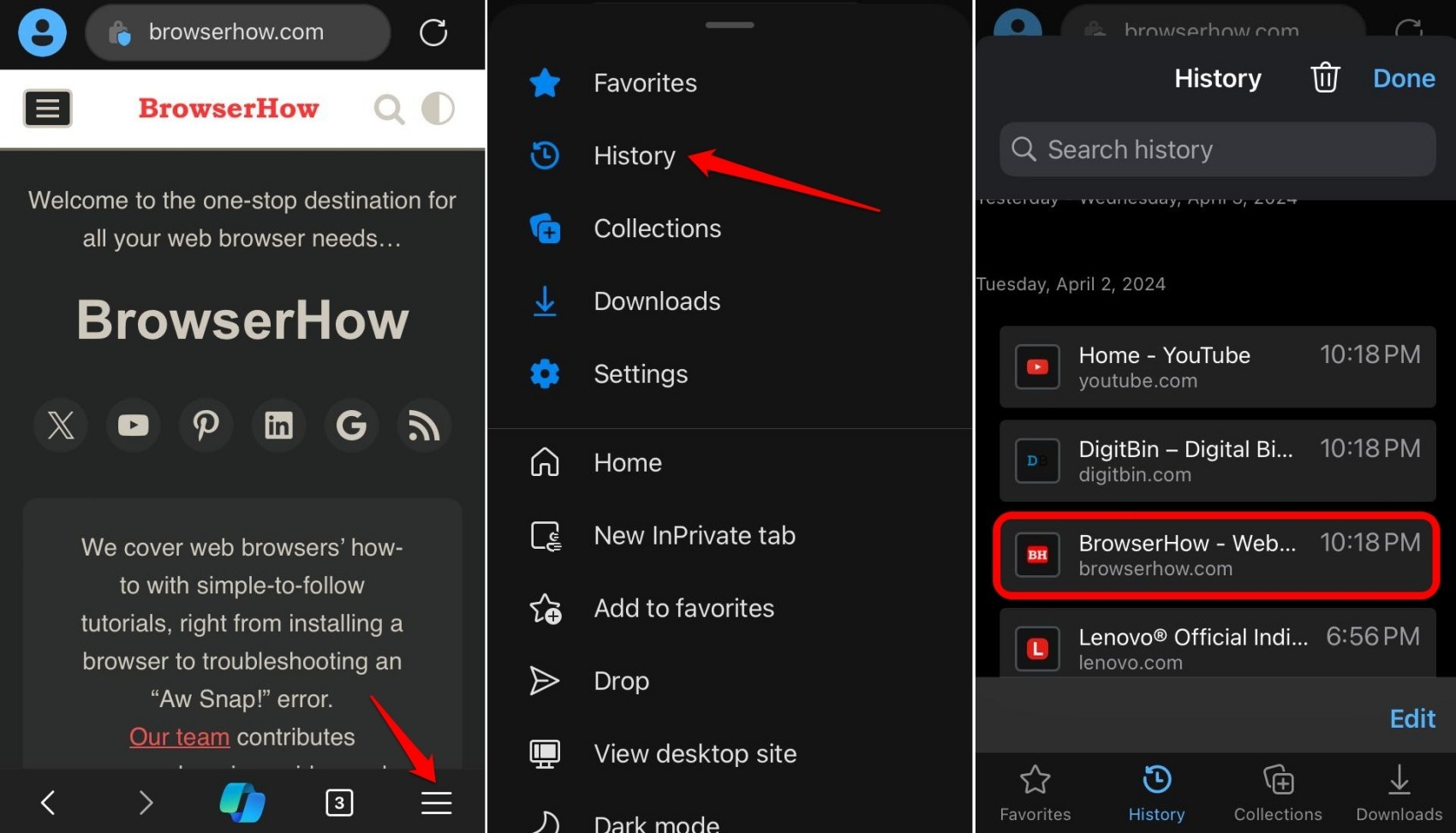
您还可以使用“搜索历史记录”栏搜索以前打开的网站,而不是滚动浏览历史记录。
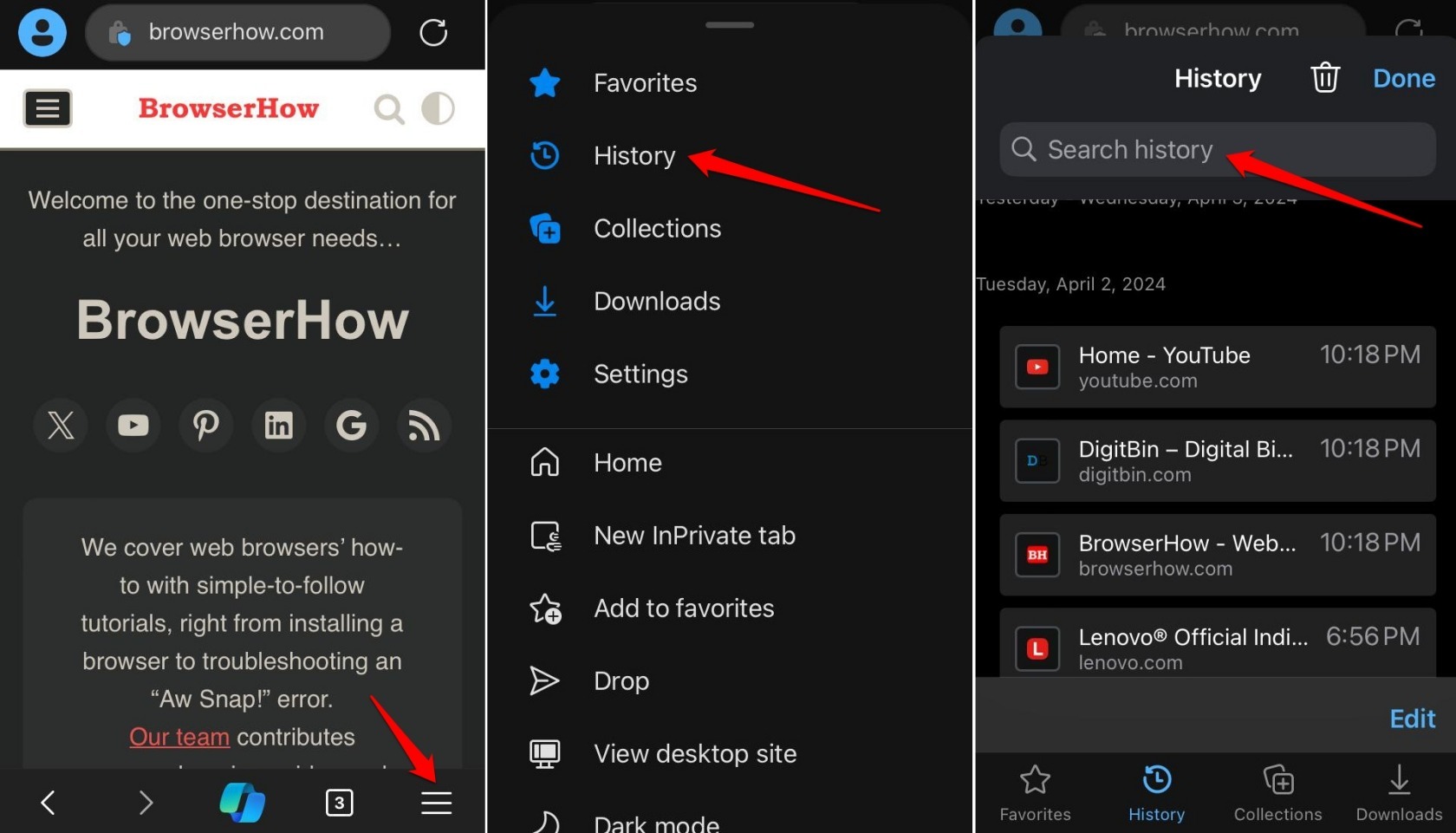
是否可以在 InPrivate 选项卡中重新打开选项卡?
简短的回答——不。
InPrivate 选项卡用于隐私浏览,其中历史记录不存储或维护在浏览器中。因此,浏览器不提供打开最近选项卡的选项。
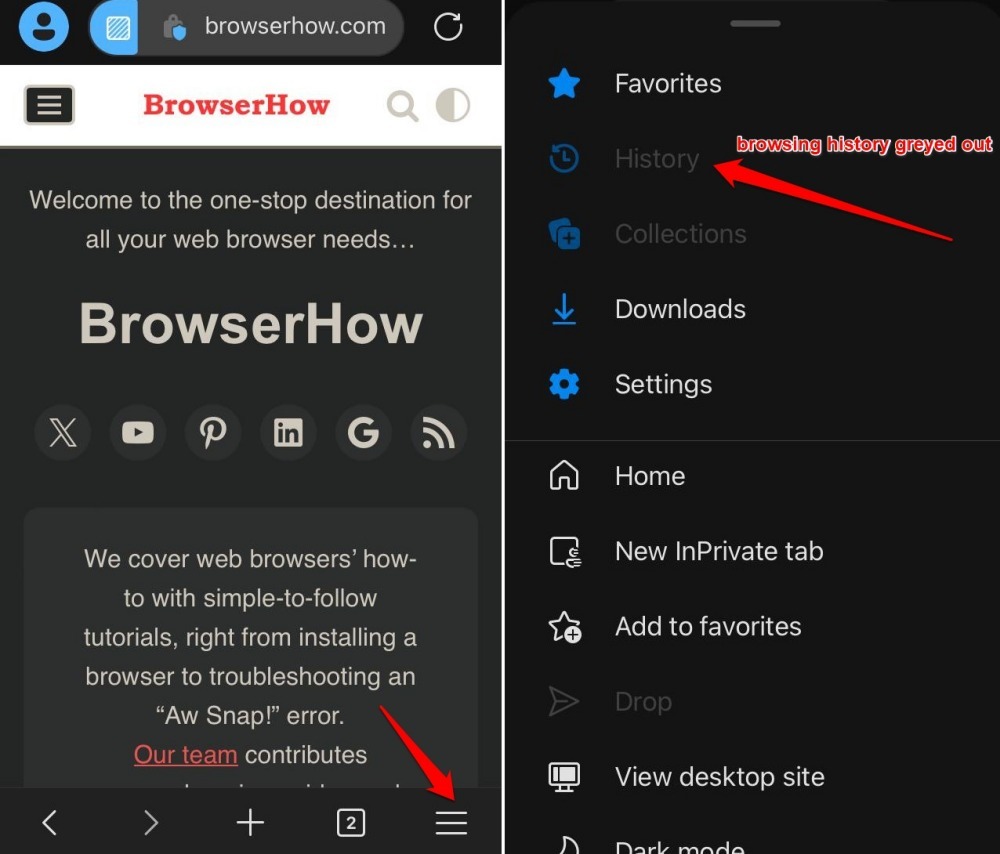
但是,可以复制页面链接并将其粘贴到 Edge 应用的 InPrivate 选项卡中,以便安全浏览。
未经允许不得转载:表盘吧 » 在 iPhone 上的 Edge 中重新打开最近关闭的选项卡


